4 van de beste foto-animatiemakers die u kunt gebruiken om geanimeerde afbeeldingen te maken
On this day most of the social media sites are already using a GIF instead of the old still image. Because GIFs are appealing in the eye of the users and it delivers a much better message compared to images. So, if you want to know what are the accessible photo animation makers you can use then proceed on the list below. As we search for the best maker you can use to add animation movement on the images.

Deel 1. Beste software voor het maken van foto-animaties
In this list we already put this at first because it is the phenomenal editor you can use, the Video Converter Ultimate. So, if you want to make animation from photos you can easily make it here. Moreover, this desktop software can bring any image to life with its advanced features you can use even if you are pro or not. The overall experience when we try this software so far is the best compared to the other online or offline. So now, if you want to know how to bring your simple images to life then follow the steps indicated below and proceed.
5 Easy Steps to Bring Images to Life with the Video Converter Ultimate:
Step 1. Firstly, click the download button below and choose what OS you are currently using. Install the software next, do the set-up quickly, and click Start Now to proceed.
Gratis downloadVoor Windows 7 of nieuwerVeilige download
Gratis downloadVoor MacOS 10.7 of nieuwerVeilige download
Step 2. Open the software and go to the Toolbox to locate the GIF Maker.
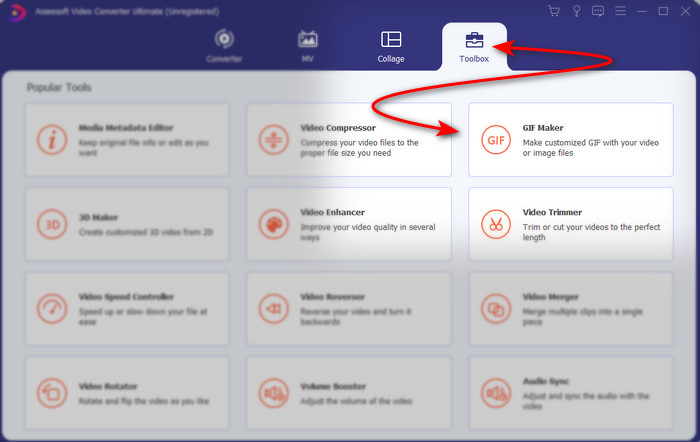
Step 3. Click the Photo to GIF option then a file folder will show next to your screen. Choose the file and click Open to insert it.
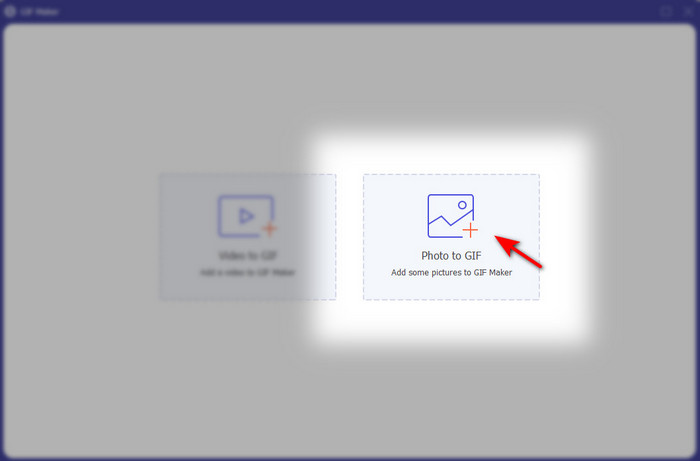
Step 4. Click the + button to insert more images to make animation from photos. Then set the duration by clicking the image first and then clicking the Change Duration button. After that, press Apply to save the changes. To download the animation, click Generate GIF.
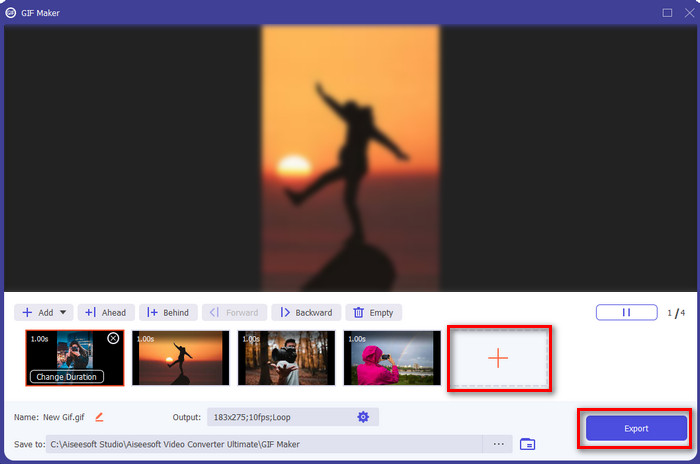
Step 5. After generating the GIF, a folder the animated GIF file will show on your screen. Click the file to watch the animation you've made earlier.
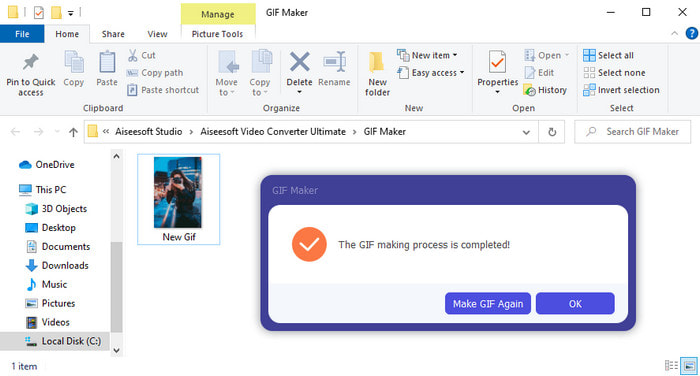
Deel 2. Top 3 gratis online geanimeerde fotomakers
Top 1. Ezgif
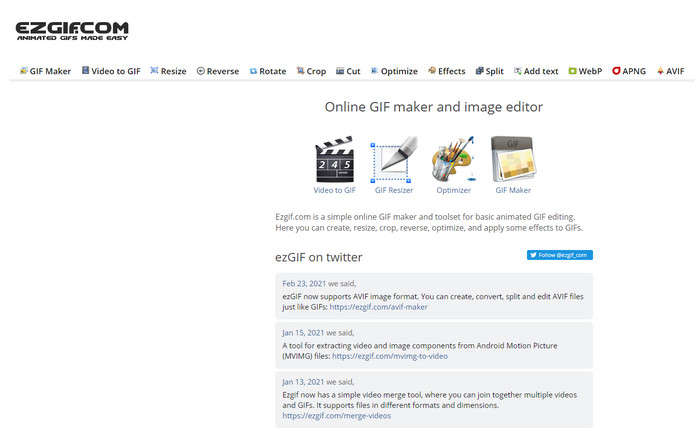
If you're looking for an animated photo maker online free then Ezgif must be it. This webtool is the best in the line of making a magnificent animated photo. And if you like creating one, then there is a chance that you've already used this online tool so if you haven't encountered this tool yet then it is a must to try it. However, some of the users find this tool lacks in some of the futuristic editing features they would love to use. So, if you are on a tight budget then this is a choice but remember that this tool is not the best choice for pro's and for starters it is great.
Voordelen
- Gemakkelijk te bereiken en het is veilig.
- Perfect hulpmiddel voor beginners die eenvoudige GIF's willen maken.
- Semi professionele editor online tool.
Nadelen
- Het beperkt de gebruiker om grootsheid te ervaren.
- Internetafhankelijke tool. Dus als u geen internet heeft, verwacht dan dat u deze online tool niet kunt gebruiken.
Boven 2. Kapwing
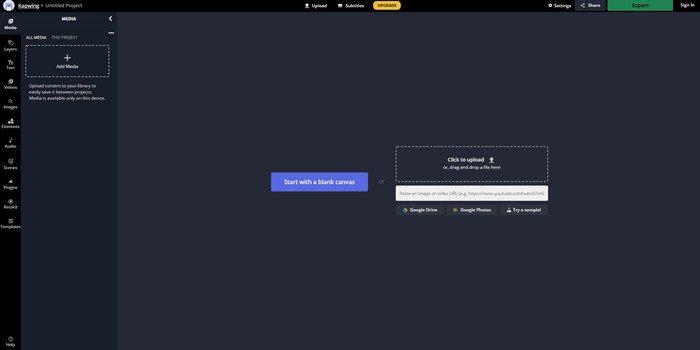
Unlike Ezgif, Kapwing is the best at improving the visual on the images. So, if you intend to use this online tool then learning how to make animated GIFs from photos will surely help you. The performance, accessibility and flexibility of the online tool is great to be used by anyone who has a small idea on editing. However, uploading and downloading image files here will take a lot more time than the other web tool. Also, watermark is included in the final output although you can remove it by signing in on the tool.
Voordelen
- Het heeft veel belangrijke bewerkingsfuncties in vergelijking met Ezgif.
- Gratis online tool die toegankelijk is voor iedereen die internet heeft.
- Interface van de online tool ziet er elegant en netjes uit.
Nadelen
- De uiteindelijke uitvoer zal altijd een watermerk in de linkerbenedenhoek hebben.
- Niet de beste keuze voor wie net is begonnen met het bewerken van GIF's.
Top 3. GIFMaker.me
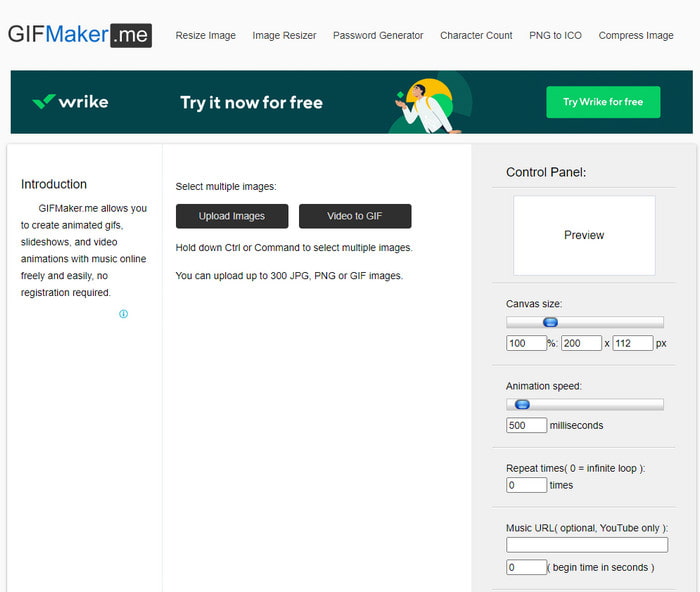
Another photo animation maker online that you can access for free, GIFMaker.me. This webtool is very convenient to those who don't have experience creating GIFs. Because in this tool you can just simply insert a bulk image and it will turn into a transitional GIF. However, this tool is the least favorite in this article because of its lack of editing features to make impressive GIFs. Although it lacks editing features if you just want to create a slideshow image then this must be your go to.
Voordelen
- Gratis GIF-maker die u op internet kunt gebruiken.
- Interface van de maker is eenvoudig en gemakkelijk te begrijpen.
- Een eenvoudig bedieningspaneel is beschikbaar aan de rechterkant van de online tool.
Nadelen
- Vervelende advertenties staan op de webinterface.
- Het mist de meeste bewerkingsfuncties die u graag zou willen gebruiken.
Deel 3. Veelgestelde vragen over Photo Animation Maker
Kan ik geanimeerde GIF's als achtergrond gebruiken?
U kunt geen onbewerkte geanimeerde GIF gebruiken en deze als achtergrond op uw telefoon of computer gebruiken. U kunt echter een hulpprogramma van derden gebruiken om het te laten werken. Dus, als u wilt weten hoe u dit moet doen, klik dan op deze link om verder te gaan.
Waarom kan ik geen GIF's delen op Instagram?
Although GIFs are the most used format on the entire web still some platforms don't support GIF. Because Instagram only supports PNG and MP4 format. So, there two different ways on how to share GIFs on Instagram the first one is to convert GIF to MP4. On the other hand, you can learn different methods on how to post GIFs on Instagram by clicking these links provided.
Wat is het doel van de GIF?
GIFs are made to be used to animate images but in a smaller file size compared to the other video format. Although it is animated, GIFs or Graphic Interchange Format are not considered as a video format. And in that case, you can learn a lot about GIFs. if you click and read this article thoroughly.
Gevolgtrekking
To sum up all the details above, it is now easier for the both of us to know what are the available animation makers we can use to make animation from photos compiled. Although the tools presented above are great help still the Video Converter Ultimate is the dominant GIF editor you would love to use. Because it is very easy to use, the interface is great, all of the advanced features are available here and more. So, if you have a doubt on this tool then see it for yourself by downloading it first and follow the indicated steps above.
Gratis downloadVoor Windows 7 of nieuwerVeilige download
Gratis downloadVoor MacOS 10.7 of nieuwerVeilige download



 Video Converter Ultimate
Video Converter Ultimate Scherm opnemer
Scherm opnemer


